Cum să remediați eroarea „Acest site nu poate fi accesat” în Chrome [Rezolvat]
Publicat: 2021-09-20Există momente în care ajungi să pui ochii pe eroarea Acest site nu poate fi accesat din browserul Chrome , care apare clar pe ecran în timp ce accesezi orice site web. Dar doar câțiva cunosc cauzele care duc la această eroare și remediile pentru a o repara. Să luăm în jos articolul și să aflăm cum să remediați eroarea „Acest site nu poate fi accesat” în Chrome.
Metode pentru a remedia eroarea „Acest site nu poate fi accesat” în Chrome
Trebuie să fi văzut pe ecran erori Err_Connection_Timed_Out sau DNS_PROBE_FINISHED_NXDOMAIN care pot apărea din diferite motive. Acestea sunt codurile de eroare la care ajungeți din cauza eșecului setărilor DNS sau a conexiunii la internet ; motivele pot fi multe. Această eroare nu se limitează la Windows 10 și poate apărea pe Windows 8, sistemul de operare Chrome, dispozitivele Android sau Linux. Ei bine, nu ar trebui să pierdem un moment și să facem o plimbare alături de diferitele remedieri care pot repara această eroare.
Iată metodele care pot rezolva eroarea Acest site nu poate fi accesat în Chrome:
1. Schimbați adresa DNS
Adresa DNS IPv4 ajută la setarea adresei serverului DNS furnizată de furnizorul de servicii Internet, precum și la obținerea automată a serverului DNS. Uneori, setarea serviciului DNS poate deveni motivul din spatele erorii Acest site nu poate fi accesat în Chrome. Schimbarea adresei serverului DNS Google vă poate scăpa de această problemă.
Iată cum să remediați eroarea Acest site nu poate fi accesat în Chrome prin schimbarea adresei DNS:
- Apăsați tasta Windows + R.
- Acum, tastați ncpa.cpl în bara de deschidere și apăsați OK.
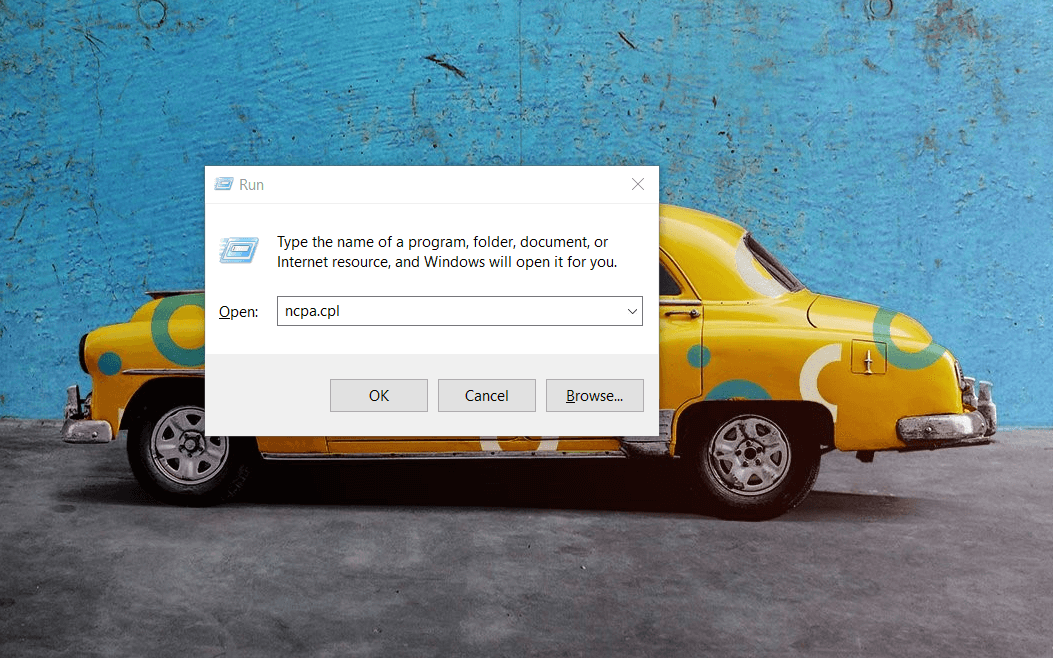
- Apoi, trebuie să faceți dublu clic pe conexiunea la internet. Odată ce se deschide fereastra Starea conexiunii la internet , faceți clic pe butonul Proprietăți pe care îl veți găsi acolo.
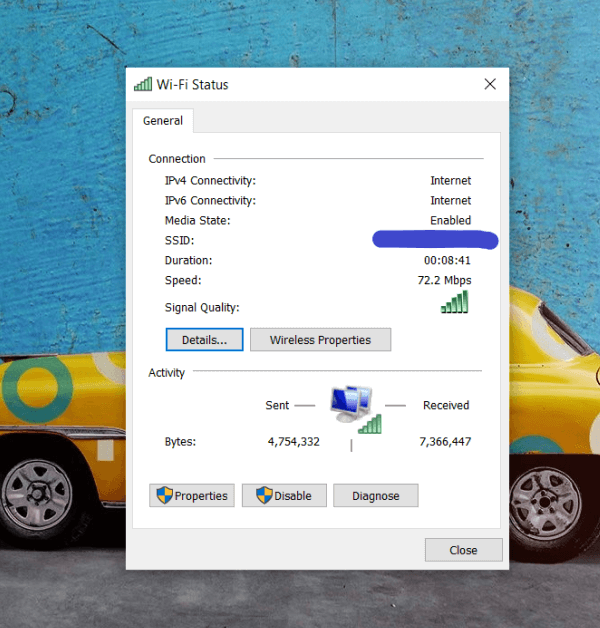
- După ce deschideți fereastra Proprietăți, găsiți opțiunea Internet Protocol Version 4 (TCP/IPv4) sub fila Rețea și apoi faceți dublu clic pe ea.
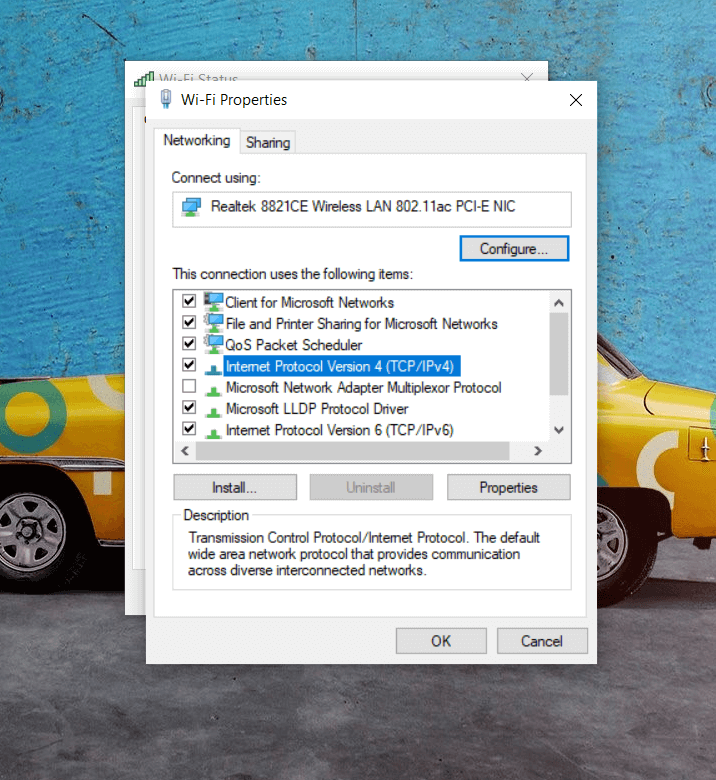
- Acum, veți întâlni opțiunea de a seta manual o adresă DNS. Selectați opțiunea Utilizați următoarea adresă de server DNS dacă nu este deja selectată și apoi introduceți adresa serverului DNS public Google, care este menționată mai jos:
8.8.8.8
8.8.4.4
- Selectați Validare setările la ieșire înainte de a apăsa butonul OK pentru a salva noile setări ale serverului DNS.
- După ce ați efectuat acești pași, accesați Chrome pentru a vedea dacă eroarea Acest site nu poate fi accesat în Chrome este remediată.
Citiți și: Cum se rezolvă eroarea de rulare 203 pe Windows 10
2. Goliți memoria cache a browserului
Dacă căutați o modalitate ușoară de a remedia eroarea „Acest site nu poate fi accesat”, atunci aceasta este poate una dintre cele mai simple metode de încercat. Puteți șterge memoria cache a browserului pentru a rezolva această problemă.
Iată cum să faci asta:
- Accesați Google Chrome și faceți clic pe trei puncte (pictograma meniului) care sunt prezente în colțul din dreapta al ecranului.
- Apoi, selectați Mai multe instrumente și faceți clic pe opțiunea Șterge datele de navigare. Puteți deschide această opțiune apăsând împreună tasta Ctrl+Shift+Del .
- Odată ce fereastra Ștergere date de navigare este deschisă, trebuie să selectați intervalul de timp la Tot timpul și apoi să faceți clic pe butonul Ștergere date pentru a șterge datele de navigare.
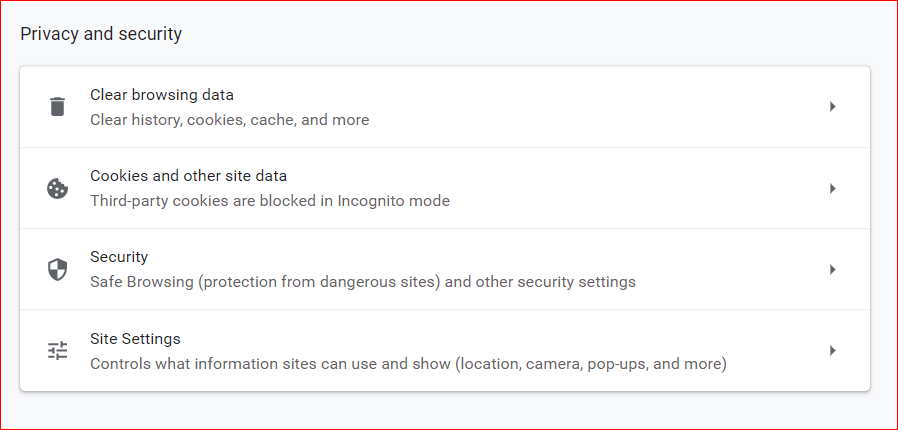
- Acum că ați șters datele de navigare, puteți verifica dacă eroarea este remediată.
Citiți mai multe: Cum să actualizați driverele utilizând promptul de comandă
3. Resetați setările Chrome
Dacă metodele anterioare nu vă ajută să rezolvați eroarea Acest site nu poate fi accesat în Chrome, atunci poate că este timpul să resetați setările Chrome. Uneori, resetarea setărilor se poate întâmpla pentru a rezolva problema.

Pentru a reseta setările în Chrome, urmați acești pași:
- Tastați Chrome://flags/ în bara de adrese a Chrome și apăsați Enter.
- Acum, găsiți opțiunea Resetare în partea de sus a paginii Steaguri și faceți clic pe ea pentru a reseta toate setările Chrome.
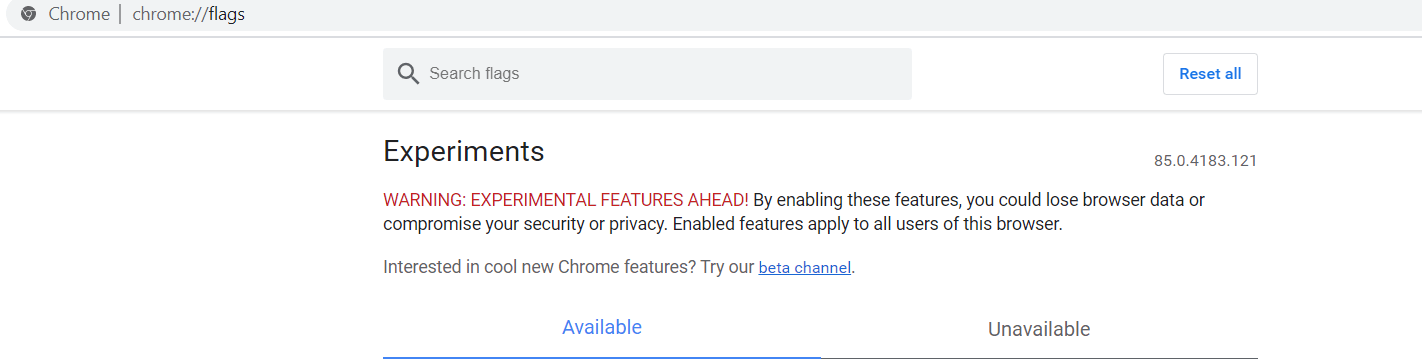
- După ce ați făcut acest lucru, puteți verifica acum Chrome pentru a vedea dacă problema dvs. este rezolvată.
Citiți mai multe: Cum să remediați eroarea Windows 10 care nu răspunde
4. Reporniți DNS Client
Repornirea clientului DNS vă poate ajuta să remediați eroarea „Acest site nu poate fi accesat” în Chrome. Mai jos este un tutorial rapid despre cum să reporniți clientul DNS:
Pasul 1: de la tastatură, apăsați complet tasta Windows + tastele R pentru a invoca caseta de dialog Run de pe ecran.
Pasul 2: Apoi, tastați services.msc în caseta de dialog Run și apoi faceți clic pe opțiunea Ok. Alternativ, puteți apăsa Enter de la tastatură.
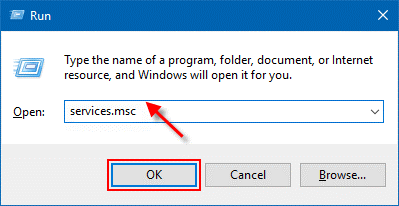
Pasul 3: Acest lucru vă va duce la Servicii Windows. În care, trebuie să navigați la Serviciul de interfață Network Store .
Pasul 4: Faceți clic dreapta pe același (Serviciul de interfață Network Store și alegeți Restart din lista meniului contextual.
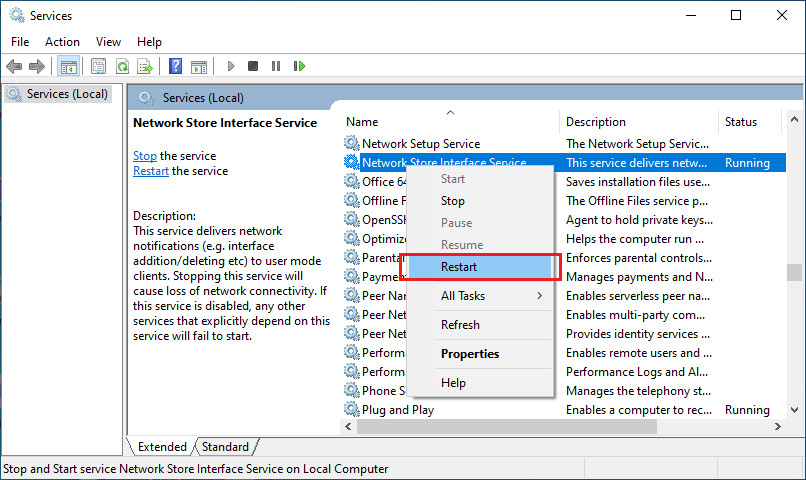
Pasul 5: După aceea, repetați același pas pentru a reporni serviciile DNS Client și DHCP Client.
Pasul 6: Acum, așteptați ca clientul DNS să repornească serviciile.
După ce ați terminat, verificați dacă problema a fost rezolvată. Din păcate, dacă nu, atunci treceți la următoarele soluții.
5. Resetați TCP/IP
Dacă încă întâlniți eroarea „Acest site nu poate fi accesat” în Chrome. Apoi, încercați să resetați toate protocoalele IP din Windows. Acest lucru poate remedia diversele erori specifice de configurare. Urmați pașii împărtășiți mai jos:
Pasul 1: Introduceți promptul de comandă în bara de căutare Windows și apoi faceți clic pe Run As Administrator pentru a-l lansa cu privilegii de administrator.
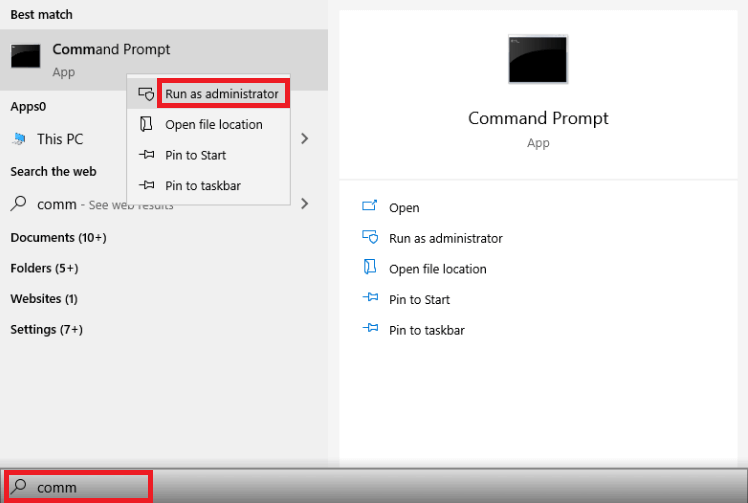
Pasul 2: Odată ce linia de comandă este deschisă ca administrator, apoi executați următoarele comenzi. Și apăsați tasta Enter după fiecare comandă.
ipconfig /release
ipconfig /all
ipconfig /flushdns
ipconfig /renew
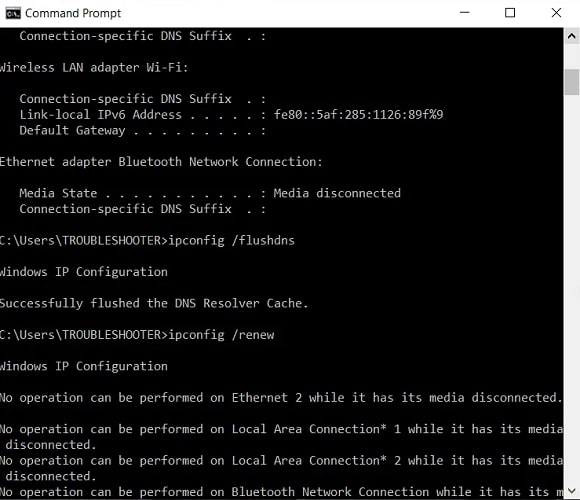
Pasul 3: În cele din urmă, reporniți computerul pentru a salva noile modificări.
După aceasta, încercați să verificați dacă eroarea „Acest site nu poate fi accesat” din Chrome este remediată sau nu.
Citiți mai multe: Cum să remediați eroarea BSOD cu excepția serviciului de sistem pe Windows 10
6. Rulați Windows Network Diagnostic pentru a remedia problema Chrome
Executarea unei verificări pe Windows este probabil soluția de bază pentru orice problemă din sistem. Pentru a descoperi problema reală legată de rețea, puteți rula Network Diagnostics , care vă poate ajuta să detectați și să remediați cauza.
Pentru a face acest lucru, trebuie să urmați acești pași simpli:
- Deschideți RUN apăsând împreună tasta Windows + R.
- Acum, scrieți inetcpl.cpl în el și apoi apăsați OK.
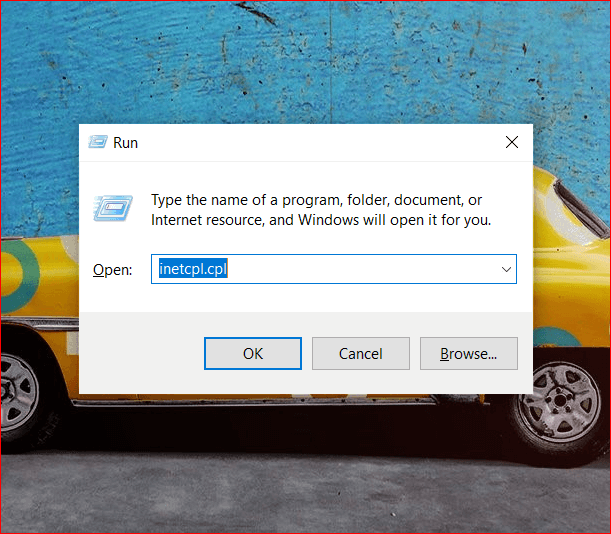
- Faceți clic pe butonul Diagnozați, care va rula instrumentul de depanare a rețelei.
- Așteptați ca diagnosticul să concureze. După ce este finalizat, dezactivați și apoi activați din nou conexiunea la internet. Apoi reveniți la Chrome și încercați să încărcați pagina pentru a vedea dacă acest site nu poate fi accesat este încă acolo.
rezumat
Așadar, iată o secțiune care vă prezintă câteva soluții pentru a scăpa de eroarea Acest site nu poate fi accesat în Chrome . Cu siguranță există una sau alta remediere pentru a face această eroare să dispară de pe ecran. În plus, este important să vă asigurați că versiunea Chrome pe care o utilizați în prezent este actualizată. Dacă nu, actualizați-l pentru că poate exista o mică șansă ca această eroare să apară de acolo. De obicei, această eroare nu apare din vina Chrome.
Ai ceva de luat în această secțiune? Împărtășește-ți comentariile și sugestiile în secțiunea de comentarii și anunțați-ne.
